Não existem muitos adaptadores Wi-Fi com interface PCI Express x1 no mercado. Um desses adaptadores é TP-Link TL-WN781ND. Um modelo bastante popular e barato. Uma boa opção para computadores fixos. Além disso, esses adaptadores não ocupam a porta USB, que muitas vezes falta. Tudo o que é necessário é uma porta PCI Express x1 livre na placa-mãe do seu computador.
Mas, por algum motivo, gosto mais de adaptadores USB. Eles são um pouco mais simples. Você pode facilmente transferi-lo para outro computador, laptop ou usar um cabo de extensão para aumentar o adaptador para melhor recepção. Como as unidades do sistema geralmente são instaladas no chão e se estiverem longe do roteador, pode haver má recepção. Escrevi sobre a escolha de adaptadores para PCs neste artigo.

Especificações TP-Link TL-WN781ND: Velocidade do Wi-Fi de até 150 Mbps, uma antena externa, há suporte para QSS. Também suporte para função Ad-Hoc. Com o TL-WN781ND, você não só pode receber Wi-Fi, mas também distribuí-lo. Use seu computador como um roteador.
O conjunto inclui o próprio adaptador PCI Express, antena, documentação e um CD com drivers e utilitário.
Instalando e configurando TP-Link TL-WN781ND
Só precisamos conectar o adaptador Wi-Fi à placa-mãe, aparafusar a antena e instalar o driver. A menos que o próprio Windows o instale. Depende muito de qual sistema você instalou. No Windows 10, o driver para o TL-WN781ND provavelmente será instalado automaticamente.
E então, desligue o computador, desconecte a energia da unidade de sistema e abra-a.
A porta PCI Express x1 tem esta aparência:

Espero que você tenha uma porta assim. Caso contrário, e você já comprou um adaptador, terá que trocá-lo.
Conectamos o adaptador a esta porta.

Nós consertamos e prendemos a antena por fora.

Tudo. Você pode fechar a unidade do sistema, conectá-la e ligá-la.
Se você tiver o Windows 10, provavelmente será capaz de se conectar imediatamente ao Wi-Fi. Uma vez que o sistema irá instalar automaticamente o driver. E se tudo funcionar bem, não há problemas de velocidade, então não há necessidade de instalar o driver manualmente.
Preste atenção ao ícone de conexão na barra de notificação. Se houver um indicador de rede com um asterisco, significa que o computador vê as redes disponíveis para conexão. Se houver um ícone de rede sem fio com uma cruz vermelha, o problema provavelmente não está no driver. Simplesmente não há redes disponíveis ou há um problema com o serviço de configuração automática de WLAN. Verifique de acordo com as instruções. Verifique também se a antena do TP-Link TL-WN781ND está bem aparafusada.
Bem, se o sistema não pôde instalar os drivers automaticamente, você terá que ajudá-lo.
Driver para TP-Link TL-WN781ND
A opção mais fácil é instalar o driver e o utilitário (não é necessário instalá-lo) a partir do disco incluído. Mas nem sempre isso é possível. E pode haver um driver desatualizado no disco. Portanto, é melhor baixá-lo do site da TP-Link.
Primeiro, descubra a versão do hardware do seu adaptador. Está indicado em adesivo na própria caixa. Eu tenho ver: 2.0
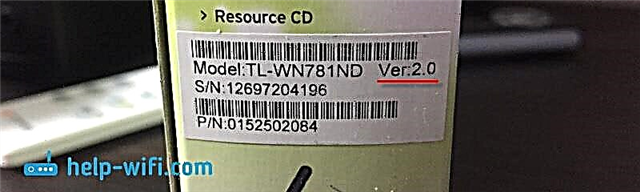
Você precisa baixar o driver do site oficial: http://www.tp-linkru.com/download/TL-WN781ND.html#Driver
Escolha sua versão de hardware.
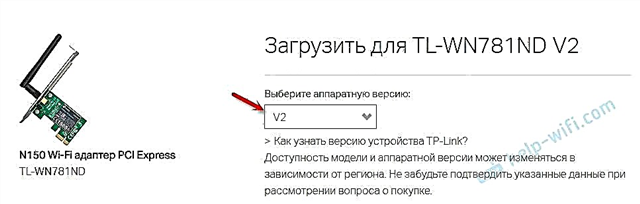
Em seguida, baixe o driver que corresponde ao Windows instalado em seu computador. Lá, a tabela contém todas as informações de cada driver.
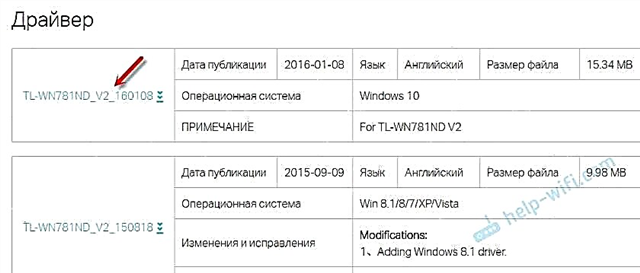
Abra o arquivo baixado e execute o arquivo de configuração Setup.exe. E siga as instruções de instalação. Reinicie seu computador e conecte-se ao Wi-Fi.
Se o arquivo não contiver o arquivo de instalação Setup.exe, mas apenas alguns arquivos, extraia-os para uma pasta, vá para o gerenciador de dispositivos, clique com o botão direito no adaptador (provavelmente será um dispositivo desconhecido) e selecione "Atualizar driver". Em seguida, "Pesquisar drivers neste computador" e especificar a pasta com os drivers.
Após a instalação, tudo deve funcionar. Se o driver estiver instalado, mas não houver redes Wi-Fi disponíveis, o TP-Link TL-WN781ND não funciona e não vê redes sem fio, então primeiro verificamos se a antena está fixada no adaptador e o serviço de sintonização automática WLAN no computador. Dei um link para as instruções acima neste artigo.
Você pode configurar a distribuição de Wi-Fi via TL-WN781ND de acordo com esta instrução: como distribuir a Internet por meio de um adaptador Wi-Fi em um PC com Windows 10.











